Ang Pinakamahusay na Gabay sa Pag-aayos ng Microsoft Excel na Hindi Tumutugon

Naranasan mo na ba ang nakakadismaya na sitwasyon kung saan tumangging tumugon ang Excel, na nag-iiwan sa iyo na ma-stranded sa iyong mahalagang data at mga kalkulasyon? Kung gayon, hindi ka nag-iisa. Ngunit bakit minsan nag-freeze o nagiging hindi tumutugon ang Excel? Ano ang mga pinagbabatayan na salik sa likod ng problemang ito? Sa papel na ito, sinisiyasat namin ang mga sanhi ng hindi pagtugon ng Excel, pagbibigay ng liwanag sa mga potensyal na salarin at pagbibigay ng mga insight sa mga epektibong solusyon.
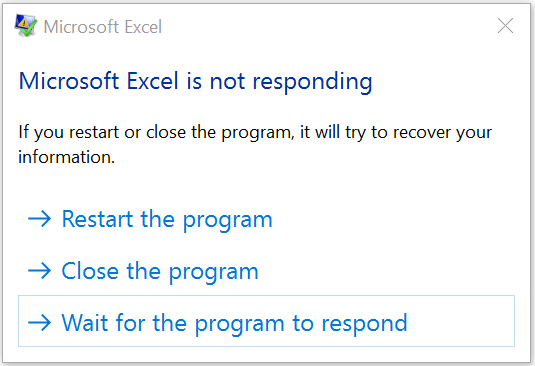
1. Ano ang Nagiging Dahilan sa Hindi Tumugon ang Excel?
1.1 Mga Kumplikadong Formula at Napakalaking Set ng Data
Ang versatility ng Excel ay nagbibigay-daan sa mga user na pangasiwaan ang mga kumplikadong kalkulasyon at manipulahin ang malalaking halaga ng data. Gayunpaman, kapag nagtatrabaho sa masalimuot na mga formula o napakalaking dataset, maaaring mahirapan ang Excel na makasabay sa pangangailangan. Ang matinding computational na kinakailangan ay maaaring madaig ang software, na nagiging sanhi ng pag-freeze nito o pansamantalang huminto sa pagtugon. Ang pag-optimize ng mga formula, pag-minimize ng labis na mga kalkulasyon, at paghahati-hati ng data sa mga napapamahalaang mga piraso ay maaaring makatulong na mabawasan ang isyung ito.

1.2 Hindi Sapat na Mga Mapagkukunan ng System
Ang pagganap ng Excel ay lubos na umaasa sa mga mapagkukunang magagamit sa iyong computer. Kung ang iyong system ay kulang ng sapat na memorya (RAM) o processing power (CPU), maaaring mahirapan ang Excel na isagawa ang mga gawain nang maayos, na magreresulta sa hindi pagtugon. Ang pagpapatakbo ng iba pang resource-intensive na application nang sabay-sabay ay maaaring magpalala sa problema. Ang pag-upgrade ng iyong hardware, pagsasara ng mga hindi kinakailangang programa, at pagbabawas ng laki ng mga Excel file ay maaaring magpakalma sa isyung ito.
1.3 Sirang o Malaking File
Maaaring maging corrupt ang mga Excel file dahil sa iba't ibang dahilan, gaya ng hindi inaasahang pagkawala ng kuryente, mga aberya sa software, o hindi wastong pagsara. Kapag sinubukan mong buksan ang isang sirang file, maaaring makatagpo ang Excel ng mga paghihirap, na humahantong sa hindi pagtugon. Sa katulad na paraan, ang sobrang malalaking file ay maaaring ma-strain ang mga kakayahan ng software, na nagiging sanhi ng pag-freeze nito. Ang regular na pag-back up ng mga file, paggamit ng mga utility sa pag-aayos ng file, at pag-optimize ng mga laki ng file ay maaaring makatulong na maiwasan o malutas ang mga isyung ito.
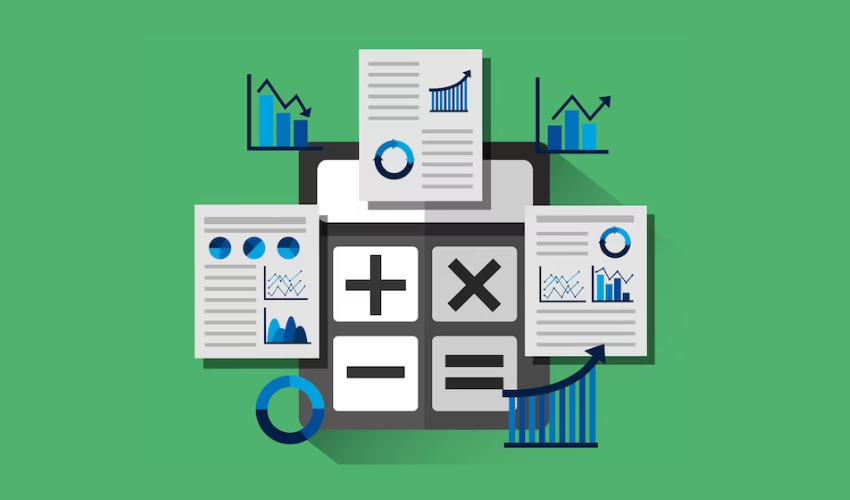
1.4 Mga Add-in at Macro na Isyu
Nag-aalok ang Excel ng mga add-in at macro functionality upang palawigin ang mga kakayahan nito. Gayunpaman, ang hindi magandang disenyo o hindi tugmang mga add-in at macro ay maaaring makagambala sa maayos na operasyon ng Excel, na nagreresulta sa hindi pagtugon. Ang hindi pagpapagana ng mga hindi kinakailangang add-in, pag-update ng mga lumang bersyon, at pagpapatakbo ng mga macro sa isang kontroladong paraan ay maaaring mabawasan ang mga problemang ito.
1.5 Hindi Napapanahong Mga Isyu sa Software o Compatibility
Ang paggamit ng mga lumang bersyon ng Excel o mga operating system ay maaaring humantong sa mga isyu sa compatibility, na posibleng maging sanhi ng Excel na maging hindi tumutugon. Ang mga pag-update ng software ay kadalasang nag-aayos ng mga bug at nagpapabilis sa pag-aayos ng mga kilalang problema. Ang regular na pag-update ng Excel at ang iyong operating system ay nakakatulong na matiyak ang pagiging tugma at katatagan, na pinapaliit ang panganib ng hindi pagtugon.
1.6 Panlabas na Salik
Sa ilang mga kaso, maaaring mag-freeze o maging hindi tumutugon ang Excel dahil sa mga salik na lampas sa kontrol nito. Halimbawa, ang pagganap ng Excel ay maaaring maapektuhan ng mga problema sa koneksyon sa network, mga problema sa server, o mga salungatan sa iba pang software sa iyong makina. Ang pag-troubleshoot ng mga koneksyon sa network, pagsuri sa status ng server, at pansamantalang hindi pagpapagana ng magkasalungat na software ay maaaring makatulong na matukoy at malutas ang mga naturang panlabas na salik.
2. Paano Ayusin ang Excel Not Responding?
2.1 Maghintay at Payagan ang Excel na Mabawi
Kapag naging hindi tumutugon ang Excel, ang unang hakbang ay ang pasensya. Minsan, maaaring pansamantalang mag-freeze ang Excel dahil sa mga kalkulasyon na masinsinang mapagkukunan o labis na pagproseso ng data. Ang paghihintay ng ilang minuto ay nagbibigay-daan sa Excel na makahabol at ipagpatuloy ang normal na operasyon. Iwasan ang paulit-ulit na pag-click o pagpindot sa mga key, dahil maaari itong magpabigat pa sa system at pahabain ang hindi pagtugon.
2.2 Isara ang Mga Hindi Kailangang Programa at File
Ang pagpapatakbo ng maramihang mga application nang sabay-sabay ay maaaring makapagpahirap sa mga mapagkukunan ng iyong system at makakaapekto sa pagganap ng Excel. Isara ang anumang hindi kinakailangang mga program, application sa background, o mga tab ng browser upang magbakante ng memorya (RAM) at kapangyarihan sa pagpoproseso (CPU). Bukod pa rito, kung marami kang nakabukas na Excel file, isara ang mga hindi ginagamit para gumaan ang pagkarga sa Excel.
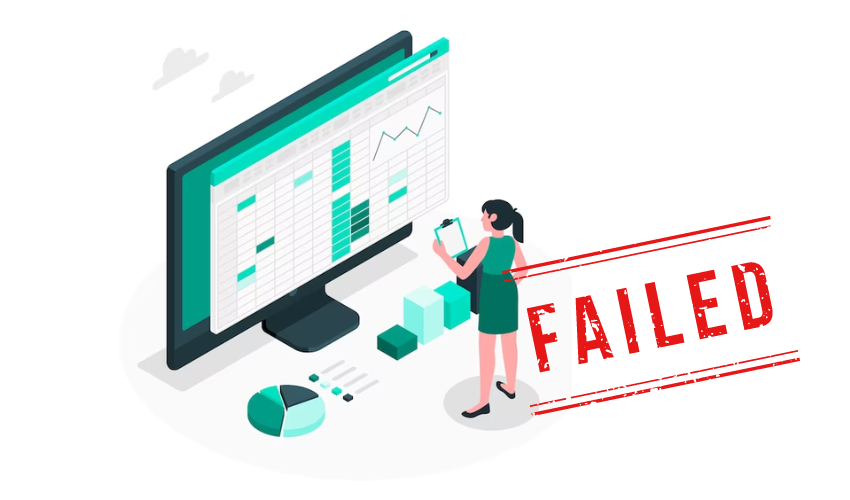
2.3 I-optimize ang Mga Formula at Data ng Excel
Maaaring madaig ng mga kumplikadong formula o malawak na set ng data ang Excel, na humahantong sa hindi pagtugon. Upang matugunan ito, i-optimize ang iyong mga formula sa pamamagitan ng pagbabawas ng mga hindi kinakailangang kalkulasyon, paggamit ng mga array formula, o paggamit ng mga built-in na function ng Excel nang mas mahusay. Pag-isipang hatiin ang malalaking set ng data sa mas maliliit na piraso o gumamit ng mga diskarte sa pag-filter at pag-uuri upang i-streamline ang mga operasyon.
2.4 Huwag paganahin ang mga Add-in at Macro
Maaaring mapahusay ng mga add-in at macro ang functionality ng Excel ngunit maaari ding mag-ambag sa hindi pagtugon kung hindi maganda ang disenyo o sumasalungat ang mga ito sa iba pang mga bahagi. Pansamantalang i-disable ang mga hindi kinakailangang add-in at macro upang matukoy kung sila ang pinagmulan ng problema. Kung naging tumutugon ang Excel pagkatapos i-disable ang isang partikular na add-in o macro, isaalang-alang ang pag-update o pag-alis nito nang permanente.
2.5 Ayusin o I-recover ang Excel Files
Ang mga corrupt na Excel file ay maaaring maging sanhi ng Excel na maging hindi tumutugon. Upang matugunan ito, subukang ayusin ang file gamit ang built-in na function ng pag-aayos ng Excel. Kung nabigo iyon, gumamit ng mga third-party na file repair utility na dalubhasa sa pagbawi ng mga corrupt na Excel file. Bukod pa rito, ang regular na pag-back up ng iyong mga file ay maaaring magsilbing pananggalang, na nagbibigay-daan sa iyong ibalik ang isang gumaganang bersyon kung sakaling magkaroon ng katiwalian sa file.
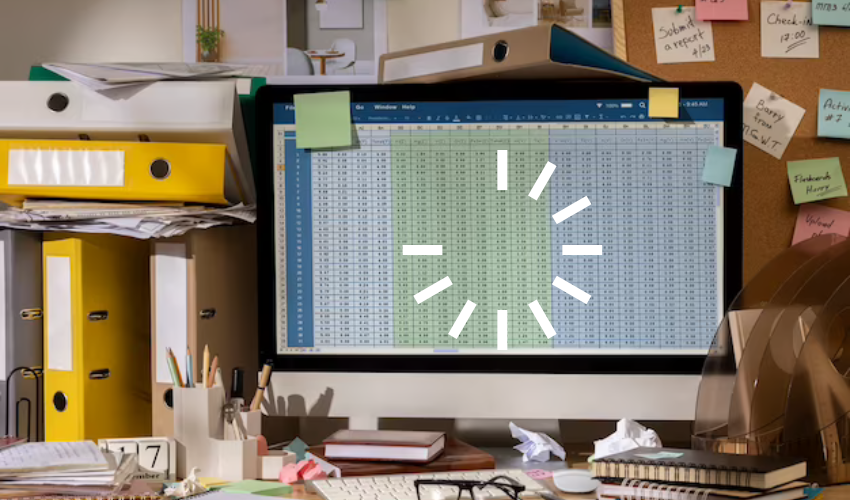
2.6 I-update ang Excel at Operating System
Maaaring may mga bug o mga isyu sa compatibility ang mga lumang bersyon ng software na maaaring humantong sa hindi pagtugon ng Excel. Tiyaking mayroon kang mga pinakabagong update para sa Excel at sa iyong operating system. Ang mga update sa software ay kadalasang kinabibilangan ng mga pag-aayos ng bug, pagpapahusay sa pagganap, at pagpapahusay sa pagiging tugma na maaaring malutas ang mga kilalang isyu at ma-optimize ang functionality ng Excel.
2.7 Suriin ang Mga Mapagkukunan ng System
Ang hindi sapat na mga mapagkukunan ng system, tulad ng hindi sapat na memorya (RAM) o kapangyarihan sa pagpoproseso (CPU), ay maaaring makahadlang sa pagtugon ng Excel. I-upgrade ang iyong hardware kung maaari, lalo na kung madalas kang nagtatrabaho sa malalaking dataset o kumplikadong mga kalkulasyon. Bukod pa rito, isara ang anumang hindi kinakailangang mga proseso sa background at mga application upang maglaan ng higit pang mga mapagkukunan sa Excel.
2.8 Mag-scan para sa Malware at Mga Virus
Maaaring makagambala ang malware o mga virus sa iyong computer sa pagganap ng Excel, na humahantong sa hindi pagtugon. Magpatakbo ng masusing pag-scan gamit ang maaasahang antivirus software upang matukoy at maalis ang anumang potensyal na banta. Ang pagpapanatiling protektado ng iyong system at regular na pag-scan para sa malware ay maaaring makatulong na mapanatili ang katatagan ng Excel.
3. Ang Pinakamahusay na Paraan para Ayusin ang Excel na Hindi Tumutugon
Hakbang 1: I-download at Ilunsad ang 4DDiG Data Recovery
I-download 4DDiG Data Recovery sa iyong computer. Kapag kumpleto na ang pag-download, magpatuloy sa proseso ng pag-install. Pagkatapos ng pag-install, ilunsad ang software, at ididirekta ka sa pangunahing interface, kung saan magagamit ang iba't ibang mga opsyon sa pagbawi.
Hakbang 2: Piliin ang Lokasyon at Simulan ang Pag-scan

Sa pangunahing interface, piliin ang lokasyon kung saan naka-imbak ang iyong mga nawawalang Excel file. Ito ay maaaring isang partikular na drive, folder, o kahit isang panlabas na storage device. Kapag napili mo na ang lugar na gusto mong i-scan, pindutin ang button na “I-scan†upang simulan ang proseso.
Hakbang 3: Subaybayan ang Progreso ng Pag-scan at I-preview ang mga File

Sisimulan na ngayon ng 4DDiG Data Recovery ang pag-scan sa napiling lokasyon para sa iyong mga nawawalang Excel file. Maaari mong subaybayan ang pag-unlad sa pamamagitan ng ibinigay na progress bar, na nagpapahiwatig ng porsyento ng pagkumpleto. Kasabay nito, magagawa mong i-preview ang mga file na matatagpuan sa panahon ng pag-scan.
Hakbang 4: I-preview at Piliin ang Mga Target na File

Sa loob ng ilang minuto, ipapakita ng 4DDiG Data Recovery ang mga na-recover na Excel file na makikita sa iyong computer. Maglaan ng oras upang maingat na i-preview at i-verify ang integridad ng mga na-recover na file. Kapag alam mo na kung aling mga file ang gusto mong ibalik, maaari mong piliin ang mga ito.
Hakbang 5: I-recover at I-save ang Excel Files

Pagkatapos piliin ang mga Excel file na gusto mong i-recover, piliin ang button na “Recover†para simulan ang proseso. Hihilingin sa iyo na pumili ng isang ligtas na lugar upang i-save ang mga file na naibalik. Pumili ng isang ligtas na lugar sa iyong computer o isang panlabas na storage device para hindi ka mawalan ng data o ma-overwrite ito.
5. Pangwakas na mga Salita
Kapag nahaharap sa Excel na hindi tumutugon, mahalagang tuklasin ang mga pinagbabatayan na dahilan at maglapat ng mga naaangkop na solusyon. Sa pamamagitan ng pag-optimize ng mga formula, pagsasara ng mga hindi kinakailangang programa, pag-aayos ng mga file, pag-update ng software, pagsuri sa mga mapagkukunan ng system, at paggamit ng maaasahang data recovery software tulad ng 4DDiG Data Recovery , mabisa mong matutugunan ang isyu at maibabalik ang functionality ng Excel. Gamit ang tamang diskarte at mga tool, malalampasan mo ang pagiging hindi tumutugon ng Excel at patuloy na magtrabaho nang mahusay.
